содержание .. 18 19 20 21 ..
Hyundai i30N (2019 год). Руководство - часть 20
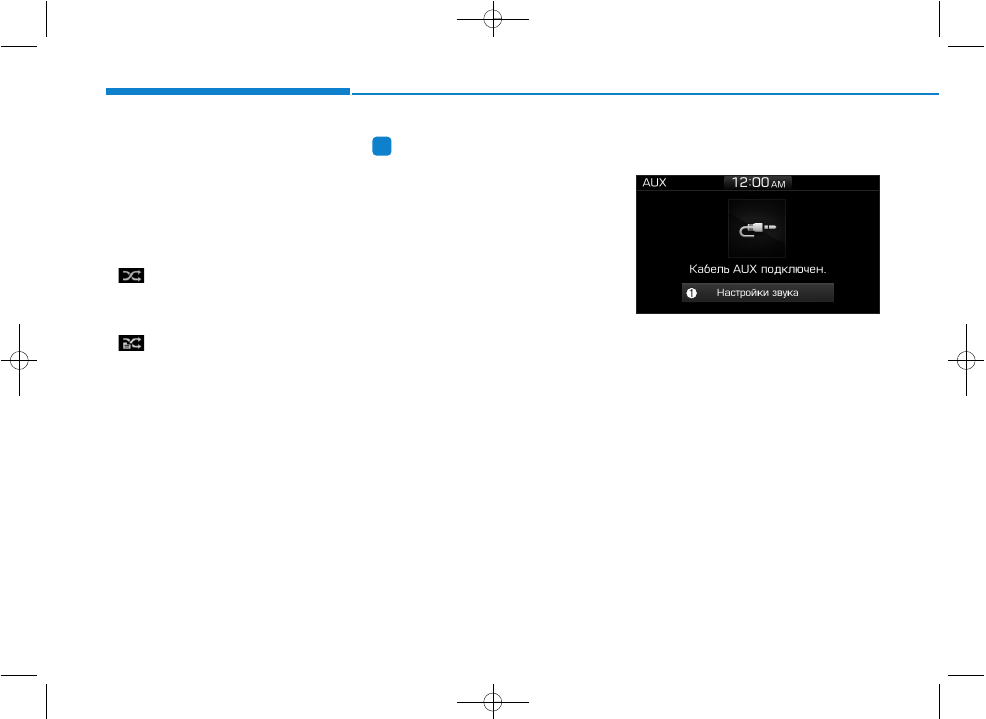
4-32
Мультимедийная система
Воспроизведение в случайном
порядке
Выбрать [Shuffle] (случайный
порядок), чтобы включить или
выключить «Shuffle» (в случайном
порядке) или «Shuffle Category»
(случайный порядок в категории)
при воспроизведении.
•
«Shuffle» (в случайном
порядке): Композиции
воспроизводятся в случайном
порядке.
•
«Shuffle category»
(случайный порядок в
категории): Композиции в
текущей категории
воспроизводятся в случайном
порядке.
Информация
Заработает функция
воспроизведения в случайном
порядке, в зависимости от работы
подключенного устройства
Bluetooth
®
.
Меню
Нажмите [Menu] (меню) и
выберите нужную функцию.
• Connections (подключения):
Текущее подключенное
Bluetooth
®
-устройство можно
изменить.
• Information (информация):
Отображает подробную
информацию о воспроизво
-
димой в данный момент
композиции.
• Sound Settings (параметры
звука): Позволяет настраивать
параметры звука аудиосистемы.
AUX (внешние устройства)
Использование AUX
• Нажмите кнопку [MEDIA]
(мультимедиа) и выберите [AUX]
(внешние устройства).
• Подключите штекер внешнего
устройства в гнездо AUX для
работы AUX.
(1) Sound Settings (параметры
звука): Позволяет настраивать
параметры звука
аудиосистемы.
i